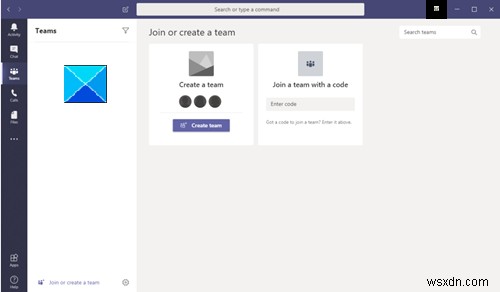Microsoft 팀 내장된 캘린더 지원 일정, 미리 알림 및 약속을 포함하여 회의를 관리하는 데 도움이 되는 앱입니다. 따라서 Teams 앱에서 일정 섹션이 사라지면 처리하기 어려워질 수 있습니다. Microsoft Teams에서 캘린더가 누락된 경우를 찾았을 때 취해야 할 조치를 읽어보세요. .
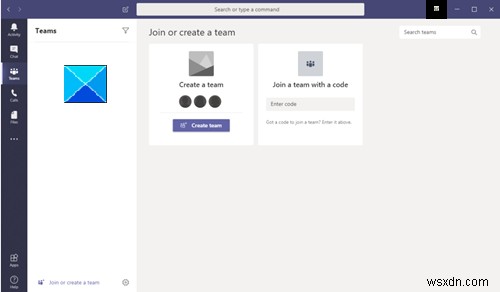
Microsoft Teams 캘린더가 없거나 표시되지 않음
문제는 단일 버전에 국한되지 않습니다. 웹 앱, 데스크톱 클라이언트 및 모바일 클라이언트에서 발생할 수 있습니다. 그러나 몇 가지 간단한 단계를 통해 이 문제를 해결할 수 있습니다. 방법을 알아보세요!
- Microsoft Teams 앱을 엽니다.
- 팀 관리 센터로 이동합니다.
- 사용자를 선택합니다.
- 계정을 선택하세요.
- 정책을 선택합니다.
- 앱 설정 정책을 찾습니다.
- 캘린더 앱을 활성화한 정책을 수정합니다.
동일한 계정에 두 명 이상의 사용자가 있는 경우 누군가가 관련 정책을 변경했을 가능성이 있습니다.
Microsoft Teams를 시작합니다.
팀 관리 센터로 이동합니다.

사용자까지 아래로 스크롤합니다. 이 섹션에서는 오디오 회의 설정, 할당된 정책, 전화 번호 및 조직에서 Teams 및 비즈니스용 Skype를 사용하는 사람들을 위한 기타 기능을 관리할 수 있습니다.

링크로 표시되는 계정을 찾아 클릭합니다.

정책으로 전환 탭. 이를 통해 관리자는 개별적으로 또는 일괄 할당을 통해 대규모로 사용자에게 직접 정책을 할당할 수 있습니다.
할당된 정책 아래 섹션에서 앱 설정 정책을 찾습니다. .
계정이 기본 글로벌 정책을 사용하고 있는지 확인하십시오.
그렇지 않은 경우 앱 설정 정책을 캘린더 앱을 활성화하는 정책으로 변경하거나 계정에 할당된 기존 정책을 수정하여 고정된 앱 아래에 캘린더 앱을 추가하세요.
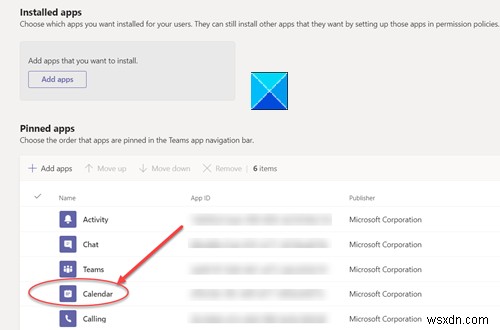
여기에서 사용자를 위해 설치할 앱을 선택할 수 있습니다.
권한 정책에서 해당 앱을 설정하여 원하는 다른 앱을 계속 설치할 수 있습니다.
이렇게 하면 문제가 해결됩니다.
그게 전부입니다!